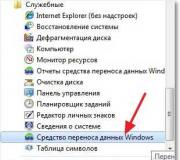Cum să trimiteți fișiere grele. Trimiterea mai multor fișiere. Cum să trimiteți fișiere neacceptate în contact
Uneori apare oportunitatea de a trimite un document. Este posibil să faceți acest lucru prin corespondența Vkontakte? Da, poți. Există, totuși, unele restricții. Dar ele pot fi ocolite. Acum îți voi arăta cum se trimite un fișier către VK.
Cum se trimite un document pe VKontakte?
Deschideți pagina și accesați secțiunea „Documente”. Aici faceți clic pe butonul „Adăugați document”.
Se va deschide o fereastră în care veți fi listat formatele disponibile. Ar putea fi fișiere text, arhive sau animație (vezi). Faceți clic pe butonul „Selectați fișierul”.
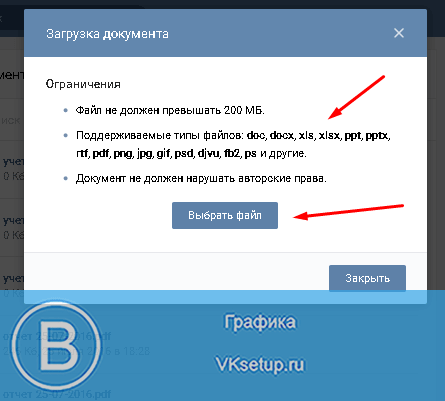
Găsiți și evidențiați fișierul necesar, pe hard diskul computerului. Apoi faceți clic pe butonul „Deschidere”.

Va fi încărcat pe VK. Selectați tipul acestuia și adăugați o etichetă (dacă este necesar). Apoi faceți clic pe butonul „Salvare”.

Acum trebuie să-l trimitem prin mesaj privat (vezi). Accesați fereastra de dialog. Faceți clic pe pictograma agrafă și selectați „Document” din meniu.

Veți vedea o listă de fișiere adăugate. Selectați-l pe cel pe care l-am descărcat la pasul anterior. Treceți mouse-ul peste el și faceți clic pe „Atașați” în meniu.

Va fi adăugat la mesaj. Acum trimite-l (vezi).
Pentru o persoană, mesajul va arăta astfel (vezi).
![]()
Pentru a descărca documentul trimis, faceți clic pe el (vezi).
Lecție video: cum să trimiteți un fișier către VKontakte
Concluzie
Folosind această metodă, puteți trimite fișiere de aproape orice tip. Singura problemă poate apărea atunci când trebuie să trimiteți un folder de fișiere.
Cum să fii aici? Mai întâi trebuie adăugat în arhivă. Și abia apoi încărcați-l în secțiunea „Documente”.

Doriți să transferați fișierele salvate pe computer folosind retea sociala VKontakte, sau poate trimiteți-l sau arhivați-l, dar nu știți cum să o faceți. Material despre cum să trimiteți un fișier în contact este instrucțiuni detaliate cu exemple de documente atașate pe care le poți trimite prietenilor tăi în contact.
Să începem cu fișiere simple, care poate fi atașat în mesaje și comentarii la publicațiile care vă plac, în interiorul celor mai populare platforma sociala Rusia, VKontakte și apoi vă vom spune ce alte formate acceptă funcția [Document].
Cum se trimite contactul
Pentru a trimite sau atașa, ca răspuns, la o intrare sau o postare VKontakte, va trebui mai întâi să o salvați în [Documente]. De exemplu, dacă ți-a plăcut o imagine live pe un site web terță parte, ai făcut clic stânga pentru a o salva pe computer și apoi a-l descărca în documente.

După care, imaginea va fi adăugată automat în [Documentele] descărcate, această acțiune va fi însoțită de o inscripție caracteristică într-o fereastră pop-up cu link activ[Fișierul este salvat în secțiunea Documente]. După această operațiune simplă, puteți utiliza meniul din stânga al site-ului web VKontakte, și anume câmp activ[documente] pentru a vizualiza toate fișierele pe care le-ați salvat.
Nota:
Dacă fila [Documente] nu este afișată în meniul din stânga, atunci trebuie să o activați accesând meniul [Setări mele] și bifând caseta cu numele corespunzător.

Acum ai vrea să lași, de exemplu, un comentariu la postarea care ți-a plăcut și, în același timp, să o atașezi imaginea originală, pe care l-ați adăugat recent la arsenalul dvs. de [Documente]. Pentru a face acest lucru, selectați intrarea și faceți clic pe fereastra activă[Comment...], după care deplasăm cursorul mouse-ului peste inscripția [Atașare] și selectăm [Document] din lista derulantă și facem clic pe el.

Această comandă va afișa o fereastră pop-up care va afișa toate documentele și imaginile descărcate, inclusiv. Acum tot ce trebuie să faceți este să selectați documentul pe care doriți să îl atașați la intrarea care vă place, acest lucru se face folosind butonul [Atașați], făcând clic pe care fișierul va apărea în comentariul dvs. și tot ce trebuie să faceți este faceți clic pe butonul [Trimite].

Nota:
Dacă doriți să vedeți o imagine a unui fișier atașat, trebuie doar să plasați cursorul mouse-ului peste miniatura documentului. Astfel, puteți trimite un fișier unui contact, oricărei intrări dintr-un grup sau pagina publica, precum și pe peretele prietenilor.
Cum se trimite un fișier către un mesaj VKontakte
O metodă aproape identică de trimitere a fișierelor este folosită și în mesaje, să aruncăm o privire mai atentă la ea. Selectați utilizatorul din contact căruia doriți să-i trimiteți fișierul prin mesaj și, în același mod ca în instrucțiunile descrise mai sus, mutați cursorul peste inscripția [Atașați]. Apoi, din nou, fila [Document] activă și apoi faceți clic pe ea. La fel ca în prima opțiune, „cum se trimite în contact”, selectați fișierul dorit și faceți clic pe [Atașați].

După cum puteți vedea, fișierul va apărea chiar sub fereastra de introducere a mesajului, acum puteți adăuga text și apoi utilizați butonul [Trimite] pentru a trimite documentul adversarului.
Cum se trimite o arhivă zip printr-un mesaj de contact
Astăzi, pentru a trimite o arhivă, nu aveți nevoie de niciuna acțiuni suplimentare, cum ar fi schimbarea formatului sau despachetarea fișierelor. Puteți trimite un mesaj arhivat oricărui utilizator și puteți face acest lucru direct din pagină, cu dialoguri, chiar dacă fișierul nu a fost încă adăugat în [Documente] dvs.
A trimite arhiva zip, prin mesaj, aveți nevoie de același ca în descrierile anterioare, executa comenzi; [Atașați], apoi selectați [Document] și în fereastra pop-up faceți clic pe câmpul activ [Încărcați fișier nou].

După aceea, selectați formatul de fișier pe computerul personal și faceți clic pe Deschidere. Fișierul va fi încărcat automat atât în mesaj, cât și în [Documente] dvs., iar acum puteți utiliza butonul [Trimite] pentru a trimite un mesaj utilizatorului sau prietenului VKontakte de care aveți nevoie.

Nota:
Singurul dezavantaj este transmisia fișiere zipși nu numai acest format, ci și dimensiunea fișierului trimis sau descărcat, nu trebuie să depășească 200 MB.
Cum să trimiteți fișiere neacceptate în contact
Nu există multe fișiere neacceptate care pot fi încărcate într-o persoană de contact și, cel mai probabil, nu veți întâmpina astfel de dificultăți, dar dacă se întâmplă acest lucru, atunci iată câteva sfaturi despre cum să o remediați. Pentru a încărca un fișier care nu este acceptat de un site web în Contact, trebuie pur și simplu să-l redenumiți, cu alte cuvinte, să îl faceți într-un format diferit. De exemplu, încercați să trimiteți un fișier [. exe] și nu este suportat de sistem, social. Rețeaua VKontakte, pentru a corecta această eroare, trebuie să schimbați formatul. Folosind dvs computer personal, găsiți acest fișier și, de exemplu, prin oricare manager de fișiere, schimbați formatul într-unul acceptat și apoi, urmând instrucțiunile deja familiare, încărcați-l în documentele dvs.
Fișier în contact
Materialul structural despre cum să trimiteți un fișier unui contact are instrucțiuni colective și răspunde la aproape toate subiectele de bază ale acestei solicitări. Sperăm că aici fiecare va găsi răspunsul la întrebarea sa. Daca stii mai multe moduri simple sau inovații VK în ceea ce privește trimiterea fișierelor în contact, ne vom bucura dacă le distribui printr-un formular special de comentarii.
Deveniți mai popular pe Instagram. Comandă like-uri și abonați.
Puteți plasa o comandă până la .
Pentru a trimite un mesaj prin e-mail necesar Conectați-vă la serviciul de corespondență și apăsați butonul „ scrie o scrisoare": fiecare expeditor are un buton diferit.
Apoi trecem direct la scriere - este necesar completați câmpurile destinatarului utilizând lista de contacte sau introducând adresa manual folosind linia de introducere. Următorul recomandat completați subiect mesaje - acest lucru este necesar pentru ca destinatarul să sorteze mesajele după importanță: astfel există o șansă mai mare ca mesajul dvs. să nu ajungă în spam sau coș de gunoi.
Atunci poți începe scris textul scrisorii în sine sau atașarea arhivelor. În cele din urmă, trebuie să trimiteți mesajul folosind butonul cu același nume de pe mail. Odată trimis, mesajul dvs. va fi mutat în „ trimis" sau " ieșitor».
Trimiterea mai multor fișiere
Modern e-mail vă permite nu numai să utilizați funcția de trimitere mesaje text, dar și posibilitatea de a trimite complet fișiere oriunde în lume gratuit.
Pentru a trimite mai mult de o componentă de date recomandat arhivă informatiile necesare V arhivă. Această opțiune va permite atașați informații de orice format și în orice dimensiune, folosind cloud-ul însoțitor de pe contul dvs. de e-mail.
Cu toate acestea, puteți adăuga mai multe documente mici direct din meniul contextual al mailerului. Trebuie să selectați opțiunea " atașați fișierul", apoi selectați componentele necesare cu bifa și faceți clic pe " deschide" Componentele selectate vor încărcatși atașat la mesaj. Această metodă bun datorită ușurinței sale și care nu necesită alte aplicații, totuși nu merge cu o descărcare de peste 25 de megaocteți.
Arhivarea obiectelor înainte de trimitere
Pentru a arhiva un document, trebuie să utilizați Arhivator WinRAR sau WinZip. Pentru arhivat trebuie să găsiți și să selectați obiectul dorit cu butonul drept al mouse-ului și alege V meniul contextual opțiunea " adăugați la arhivă.rar" Daca ai instalat versiunea in engleza programe - utilizați o opțiune similară " adăuga la arhivă. rar».

Viteza de arhivare depinde asupra dimensiunii și performanței computerului. Componenta ambalată va apărea în același folder ca și versiunea nearhivată.
Cum se trimite un fișier mare prin poștă
Majoritatea postatorilor nu sprijini trimiterea obiectelor la cântărire peste 200 de megaocteți. La trimiterea datelor dimensiune mare recomandat profita gratuit stocare în cloud. Pentru a face acest lucru ar trebui descărcare documentul solicitatîn cloud-ul de stocare, deschideți-l pentru acces și trimiteți un link către articolul solicitat prin e-mail.
Stocarea în cloud este bună pentru că atunci când trimiteți un document nu este necesar arhivați fișierul. Informațiile dvs. pot fi stocate și în cloud nelimitat perioadă de timp, în timp ce pe mailers, mesajele sunt șterse după un anumit timp.
Google Drive
La adăuga obiect cu Google Drive trebuie să faceți clic pe pictograma serviciului și alege documentele solicitate. Următorul va fi furnizat metode de expediere date: folosind un link către disc sau atașând obiectul necesar. Prin selectarea „ atașați", faceți clic pe " introduce„Și componenta necesara va fi încărcat la scrisoare.
Yandex Disk
Pentru a adăuga un document de pe disc Yandex, trebuie să faceți clic pe pictograma farfurie zburătoare de deasupra câmpului de introducere și să selectați componentă necesară si apoi " atașați" După trimiterea scrisorii, destinatarul va primi un link asupra datelor trimise pe norul Yandex.
Cloud Mail.ru
De asemenea, puteți adăuga un document mare folosind cloud-ul Mail.ru. Pentru a face acest lucru, trebuie să selectați „ atașați fișierul", apoi" din posta». 
În caseta de dialog care apare alege obiectul doritși apăsați „ atașați„astfel încât datele să fie încărcate în scrisoare. 
După aceasta, va începe descărcarea componentelor fișierului pentru scrisoare. La ataşament la scrisoarea documentelor cu un volum mai mare de 25 MB, informare automatîncărcat prin cloud.
E-mailul este un mod multifuncțional de comunicare și transfer de informații, după ce îl stăpânești, vei putea să folosești toate beneficiile internetului și să comunici cu oamenii indiferent de distanță.